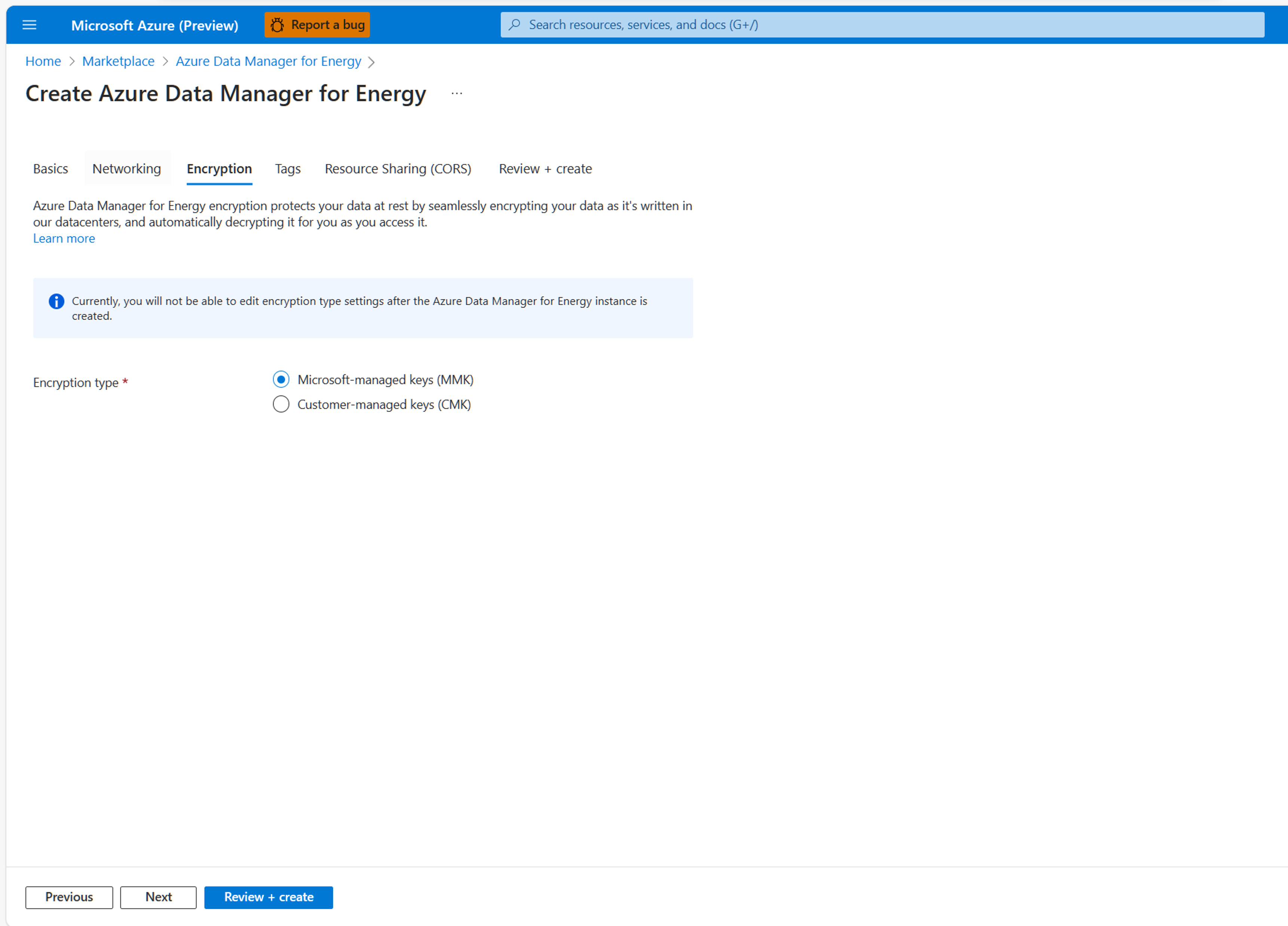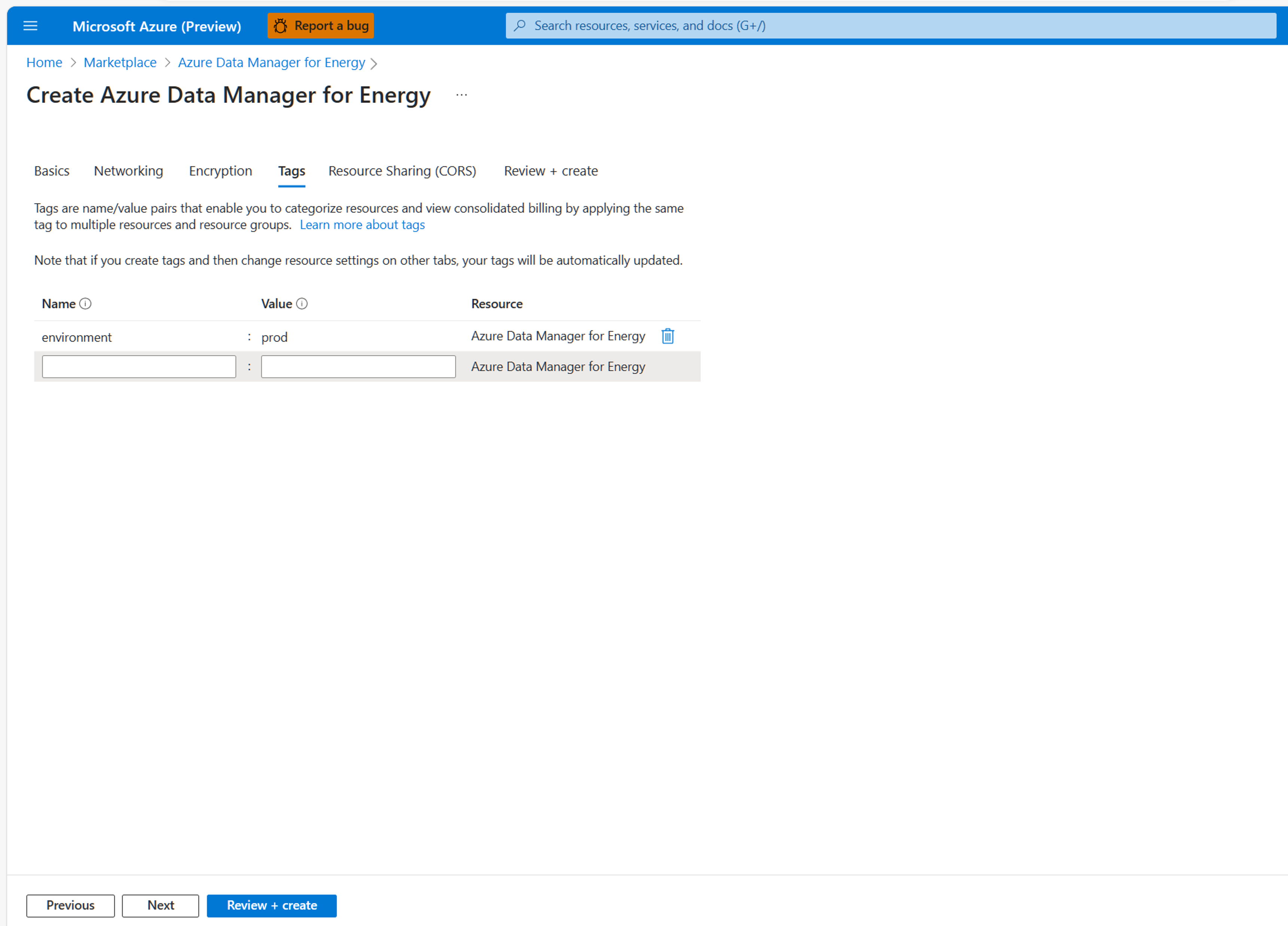クイックスタート: Azure Data Manager for Energy インスタンスを迅速に作成する
このクイック スタートでは、Web ブラウザーで Azure portal を使用して Azure Data Manager for Energy のインスタンスを作成します。 最初に、Active Directory に Azure アプリケーションを登録します。 次に、アプリケーション ID を使用して、選択した Azure サブスクリプションとリージョンに Azure Data Manager for Energy インスタンスを作成します。
Azure portal でシンプルなインターフェイスを使用して、Azure Data Manager for Energy インスタンスを設定します。 このプロセスの完了には約 50 分かかります。
Azure Data Manager for Energy は、OSDU® データ プラットフォームの上に構築される Microsoft のマネージド サービスとしてのプラットフォーム (PaaS) オファリングです。 使用している社内またはサードパーティ製のアプリケーションを Azure Data Manager for Energy に接続すると、このサービスを使用して、地下データの取り込み、変換、エクスポートを行うことができます。
OSDU® は The Open Group の商標です。
前提条件
| 前提条件 | 詳細 |
|---|---|
| アクティブな Azure サブスクリプション | Azure Data Manager for Energy をインストールする Azure サブスクリプション ID が必要です。 このサブスクリプションで Azure リソースを作成するには、適切なアクセス許可が必要です。 |
| アプリケーション ID | アプリケーション ID (多くの場合、アプリ ID またはクライアント ID と呼ばれます) が必要です。 このアプリケーション ID は、Microsoft Entra ID への認証に使用され、Azure Data Manager for Energy インスタンスに関連付けられます。 アプリケーション ID を作成するには、Active Directory に移動し、[アプリの登録]>[新しい登録] を選択してください。 |
| クライアント シークレット | クライアント シークレットは、アプリケーション パスワードとも呼ばれ、アプリがそれ自体を識別するために証明書の代わりに使用できる文字列値です。 クライアント シークレットを作成するには、[証明書とシークレット]>[クライアント シークレット]>[新しいクライアント シークレット] を選択してください。 クライアント アプリケーションのコードで使用できるように、シークレットの値を記録します。 この値は、このページを離れた後に再び表示されることはありません。 |
Azure Data Manager for Energy インスタンスを作成する
このクイック スタートの後半で参照するために、Microsoft Entra ID からアプリケーション (クライアント) ID とクライアント シークレットを保存してください。
Microsoft Azure Marketplace にサインインしてください。
複数のテナントにアクセスできる場合は、トップ メニューの [ディレクトリとサブスクリプション] フィルターを使用して、Azure Data Manager for Energy をインストールするテナントに切り替えます。
Azure Marketplace の検索バー (画面上部のグローバル Azure 検索バーではなく) に、「Azure Data Manager for Energy」と入力してください。
検索結果の [Azure Data Manager for Energy] カードで、[作成] を選択してください。
新しいウィンドウが開きます。 サブスクリプション、リソース グループ、レベルを選択し、Azure Data Manager for Energy インスタンスを作成するリージョンを選択して、[基本] タブのすべての項目に入力してください。
既定のレベルは現在、Standard です。 ドロップダウン リストを使用して、レベルの選択を変更できます。 Azure Data Manager for Energy のレベルの詳細については、こちらを参照してください。
このタブを使用して、最大 5 つのデータ パーティションを構成することもできます。
この手順で説明する名前付け規則を、いくつか次に示します。
フィールド 要件 [インスタンスの詳細]>[名前] 使用できるのは英数字のみで、値は 1 から 15 文字である必要があります。 この名前では、大文字小文字が区別されません。 1 つのリソース グループに同じ名前の 2 つのインスタンスを含めることはできません。 インスタンスの詳細>アプリ ID 前のセクションで生成して保存した、有効なアプリケーション ID を入力します。 データ パーティション>名 各名前は 1 から 10 文字にする必要があり、小文字の英数字とハイフンで構成されます。 英数字で始まる必要があり、連続するハイフンは含めることができません。 選択したデータ パーティション名には、Azure Data Manager for Energy のインスタンス名が自動的にプレフィックスとして付けられます。 アプリケーションと API の呼び出しでは、これらの複合名を使用してデータ パーティションが参照されます。 Note
Azure Data Manager for Energy のインスタンスとデータ パーティションの名前は、作成すると後から変更することはできません。
次の [ネットワーク] タブに移動し、必要に応じて構成します。 このタブでは、Azure Data Manager for Energy インスタンスへのプライベート アクセスを無効にすることができます。 Azure Data Manager for Energy でのプライベート エンドポイントの設定に関する詳細については、こちらを参照してください。
[暗号化] タブに移動し、必要に応じて構成します。 データ暗号化には、Microsoft のマネージド キーとカスタマー マネージド キーの 2 つのオプションがあります。 カスタマー マネージド暗号化キーを使用してデータを暗号化する方法の詳細については、こちらを参照してください。 Azure Data Manager for Energy でマネージド ID を使用してデータ セキュリティを管理する方法の詳細については、こちらを参照してください。
[タグ] タブに移動し、指定する任意のタグを入力してください。 タグを指定しない場合は、ボックスを空白のままにします。
[リソース共有 (CORS)] タブに移動し、必要に応じてクロスオリジン リソース共有を構成してください。 Azure Data Manager for Energy でのクロスオリジン リソース共有の詳細については、こちらを参照してください。
[確認と作成] タブに移動してください。
検証には数秒かかります。 構成が基本的な検証テストに合格したら、用語と構成の詳細をご確認ください。
省略可能な手順: [確認と作成] タブで、Azure Resource Manager テンプレートをダウンロードすると、今後の Azure Data Manager for Energy の自動デプロイに使用できます。 [オートメーション テンプレートの表示] を選択してください。
[作成] を選択してデプロイを開始します。
デプロイがバックグラウンドで行われる間、待ちます。 作成されたインスタンスの詳細を表示するオプションを使用できます。
新しく作成された Azure Data Manager for Energy のリソースがリソース グループに表示されます。 それを選択して、ポータルでリソース UI を開きます。 データ パーティション、インスタンス URI、アプリ ID などの詳細を確認できます。
Azure Data Manager for Energy インスタンスを削除する
Azure Data Manager for Energy インスタンスを削除すると、インスタンスで取り込まれたデータも削除されます。 このアクションは永続的です。 削除後に取り込まれたデータを回復することはできません。
Azure Data Manager for Energy インスタンスを削除するには:
リソース グループ レベルで設定したロックをすべて削除してください。 ロックされたリソースは、ロックを削除してリソースを正常に削除するまでアクティブなままになります。
Azure portal にサインインし、Azure Data Manager for Energy コンポーネントがインストールされているリソース グループを削除してください。
この手順は省略可能です。 Azure Active Directory に移動し、Azure Data Manager for Energy インスタンスにリンクしたアプリ登録を削除します。
次のステップ
Azure Data Manager for Energy インスタンスをプロビジョニングしたら、このインスタンスのユーザー管理について学ぶことができます。